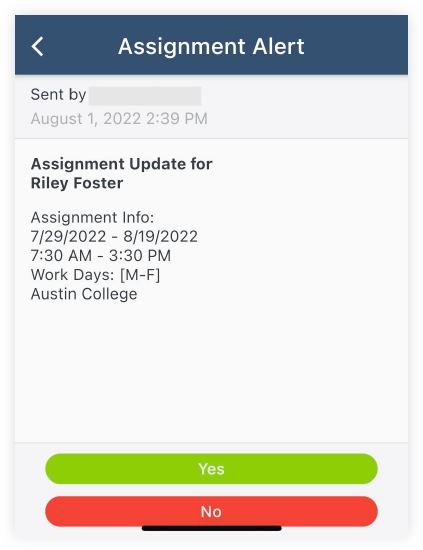Répondre aux alertes d’affectation pour Planification des ressources
Objectif
Répondre aux alertes d’affectation de ressources dans la planification des ressources.
Contexte
Les affectations permettent aux entreprises de gérer leurs ressources en affectant des ressources à des projets. Des alertes d’affectation sont envoyées pour informer les personnes assignées et partager des informations clés sur leur affectation. Voir Qu’est-ce qu’une alerte d’affectation dans la planification des ressources ? Les personnes assignées peuvent répondre aux alertes d’affectation pour confirmer ou indiquer qu’elles ont un conflit.
Éléments à prendre en compte
- Autorisations utilisateur requises :
- Pour recevoir des alertes d’affectation par SMS, la case « Activer les SMS » doit être cochée et un « Numéro de téléphone » doit être saisi dans leur profil de planification des ressources. Voir Modifier des personnes dans la planification des ressources.
- Pour recevoir les alertes d’affectation par e-mail, les destinataires doivent avoir coché la case « Activer l’e-mail » et une « Adresse e-mail » saisie dans leur profil de planification des ressources. Voir Modifier des personnes dans la planification des ressources.
- Pour recevoir des alertes d’affectation via l’application mobile Resource Planning/LaborChart, les destinataires doivent avoir coché la case « Activer les notifications mobiles » dans leur profil Resource Planning. Voir Modifier des personnes dans la planification des ressources.
- Informations supplémentaires :
- Vous ne pouvez répondre aux alertes d’affectation que si les « Réponses » sont activées. Voir Configurer les alertes d’affectation par défaut pour la planification des ressources.
- Vous pouvez répondre aux alertes d’affectation par SMS, par e-mail ou via l’application planifications des ressources/LaborChart. Voir Qu’est-ce que l’application planifications des ressources/LaborChart ?
- Seules les alertes d’affectation par défaut peuvent demander une réponse. Les alertes au niveau projet ne peuvent pas recevoir de réponses.
- Si les réponses sont activées, vous pouvez répondre par e-mail, SMS ou via l’application planifications des ressources/LaborChart lorsqu’il y a une invite « Répondre » dans le message.
- Des frais de messagerie et de données peuvent s’appliquer lors de l’envoi ou de la réception de messages SMS.
Conditions préalables
- Activez les réponses aux alertes d’affectation. Voir Configurer les alertes d’affectation par défaut pour la planification des ressources.
Procédure
Procédez comme suit pour :
- Répondre par SMS
- Répondre par e-mail
- Répondre par l’application planifications des ressources/LaborChart
Répondre par SMS
- Sur votre appareil mobile, ouvrez le message SMS.
- Tapez l’option de réponse dans la zone du message texte.
Note: Les réponses doivent être une option prédéfinie et suivre le format requis :- Les réponses n’incluent PAS les guillemets.
- Les réponses commencent par « # ».
- Les réponses n’ont pas d’espace.
- Les réponses ne sont PAS sensibles à la casse.
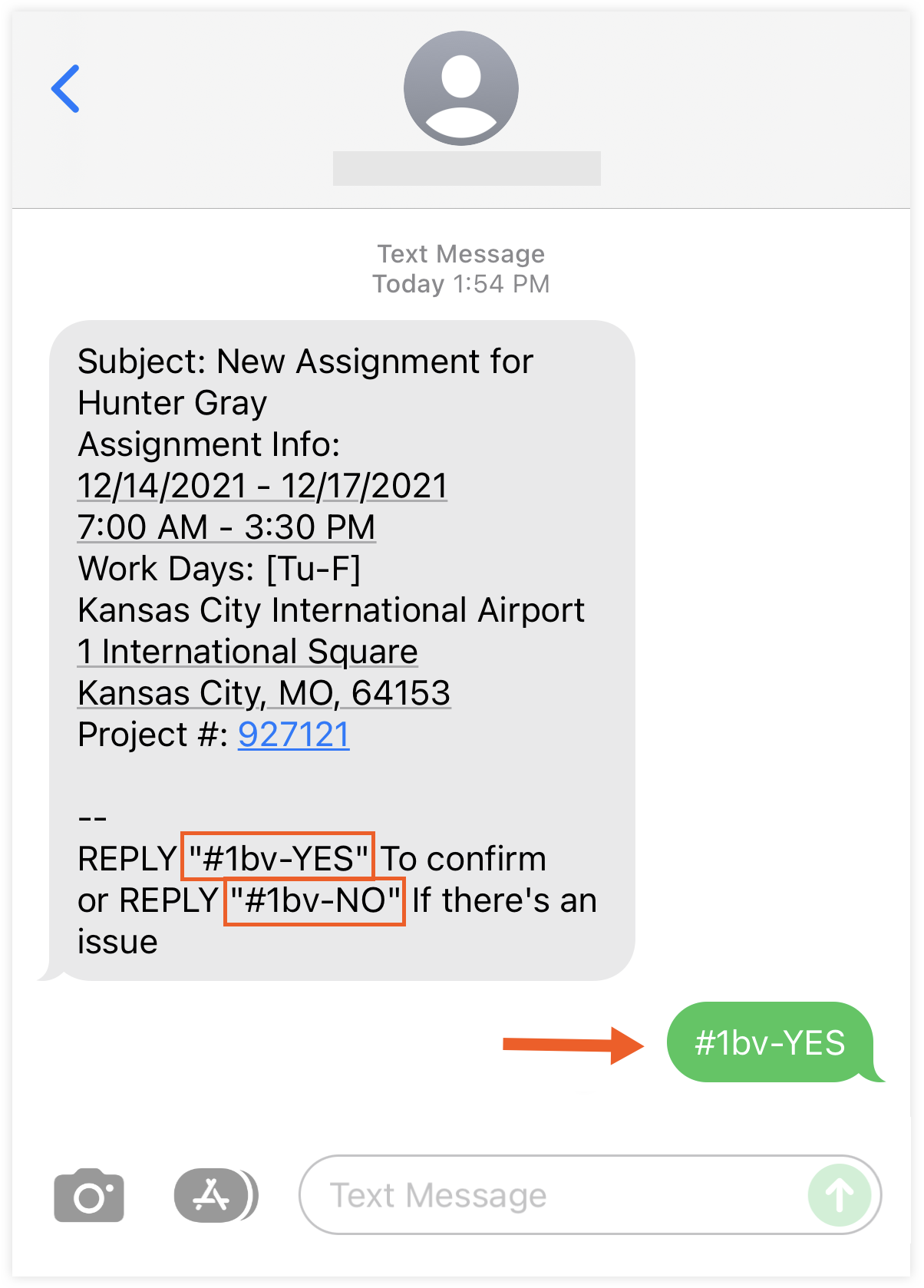
- Appuyez sur Envoyer pour envoyer le SMS.
Répondre par e-mail
- Dans votre client de messagerie, ouvrez l’e-mail.
- Cliquez sur Répondre.
- Tapez l’option de réponse dans la zone du message.
Note: Les réponses doivent être une option prédéfinie et suivre le format requis :- Les réponses n’incluent PAS les guillemets.
- Les réponses ne sont PAS sensibles à la casse.
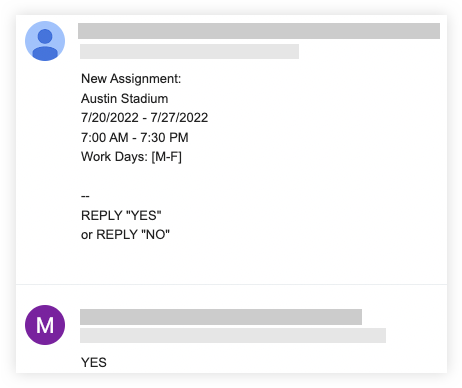
- Cliquez pour envoyer l’e-mail.
Répondre par l’application planifications des ressources/LaborChart
- Sur votre appareil mobile, ouvrez l’application LaborChart/planifications des ressources. Voir Qu’est-ce que l’application LaborChart/planifications des ressources ?
- Appuyez sur l’icône de menu Plus (≡) et sélectionnez Communications.
- Appuyez sur l’alerte.
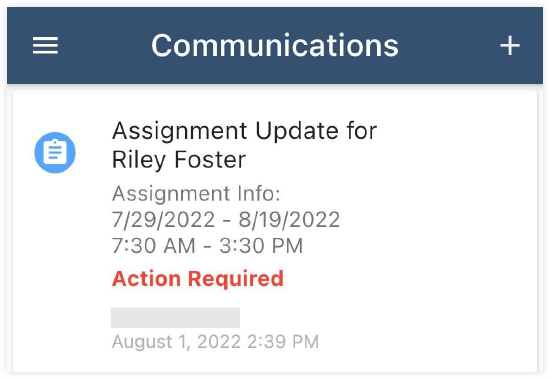
- Appuyez sur votre réponse.